简介
一款很强大的微软旗舰级的windows映像部署自定义系统精简工具箱,强大到超乎你的想象,可以精简windows10系统很多组件,而且还不是跟其余的精简工具一样是暴力删除精简,这个是调用了微软系统自带的dism命令来精简,相当于是dism命令图形化。
界面截图
![图片[1]-新锐博客](https://www.xrbk.cn/wp-content/themes/zibll/img/thumbnail-lg.svg)
主要功能
从 dvd 驱动器复制源 dvd 文件。
从 iso 映像提取源 dvd 文件。
从 oem / img 映像中提取源 dvd 文件。
转换 windows esd 映像为 wim 映像。
转换 windows wim 映像为 esd 映像。
转换 windows 应用商店 esd 映像为 wim 映像。
转换 windows 媒介创建工具 (mct) 映像为 wim 映像。
转换源 wim 版本。
集成 windows 更新。
集成 windows 语言包。
集成 windows 设备驱动。
集成 windows 安装媒介更新。
集成 microsoft .netframework 3.5。
集成 microsoft .netframework 4.6.2。
集成 microsoft .netframework 4.7.2。
集成 microsoft 数据重复数据删除。
集成 microsoft edge 浏览器应用。
集成 windows 盲文辅助。
集成 microsoft win32 计算器。
集成 open secure shell(ssh)。
集成 windows managementframework 5.1。
集成 windows 媒体功能包。
集成 windows 多媒体限定编解码器。
集成适用于 windows 的 linux 子系统 (wsl)。
集成 windows 系统恢复。
集成 windows to go 工作区。
集成远程服务器管理工具箱 (rsat)。
集成 microsoft dart 工具到启动和恢复映像。
集成 windows thin pc 附加软件包。
集成 microsoft 默认 metro 应用。
集成 microsoft directx9.0c。
集成 microsoft 游戏。
集成 windows 侧边栏。
集成 windows 8.1 媒体中心通用激活令牌。
集成 windows 8.1 预激活数据和令牌。
集成终端服务器补丁。
集成定制主题 uxtheme 补丁。
集成定制 windows 恢复环境 (winre)。
集成定制默认用户帐户图片。
集成定制系统文件。
集成 windows media playermetro 皮肤。
集成 windows win32 计算器 metro 皮肤。
集成 windows 照片查看器 metro 皮肤。
移除默认 metro 应用。
使用应用列表移除默认 metro 应用。
移除默认 metro 应用关联。
移除 windows 组件。
移除 windows 组件使用软件包列表。
从 xml 文件合并默认 metro 应用关联。
导出默认 metro 应用关联到 xml 文件。
合并调整。
制作 dvd iso 镜像。
刻录 iso 镜像到 dvd。
刻录 iso 镜像到可引导 usb 闪存驱动器。
复制源文件到可引导 usb 闪存驱动器。
同步源引导和安装映像到可启动 usb 闪存驱动器。
格式化 usb 闪存驱动器。
wim 管理器可显示、删除、重命名、导出、拆分、合并、捕获、应用、checkhealth、scanhealth wim映像索引。
加载/反加载 wim 映像注册表用于修改。
支持的操作系统
windows 7 with sp1 (所有版本)。
windows embedded standard 7 with sp1。
windows thin pc。
windows server 2008 r2 (所有版本)。
windows 8.1 (所有版本)。
windows embedded 8.1 industry (所有版本)。
windows server 2012 r2 (所有版本)。
windows server 2016 (所有版本)。
windows 10 threshold 1, 2, redstone 1, 2, 3, 4 (所有版本)。
系统要求文件:windows 7 with sp1/windows 8.1/windows 10/server 2008 r2/server 2012 r2/server 2016 安装光盘 dvd/iso。
根据要维护的系统不同,所需最低主机操作系统也不同。
用于维护 windows 7/windows 8.1 源映像,需要 windows 7 with sp1/windows 8.1/windows 10 主机操作系统。
用于维护 windows 7/8.1/10 源映像,需要 windows 8.1/windows 10 主机操作系统。
程序 toolkithelper.exe 需要 microsoft .net framework 4.7.1。
下载地址
![图片[1]-新锐博客](https://www.xrbk.cn/wp-content/uploads/6e478ad2b4b57b05817729a83f91a30b.webp)
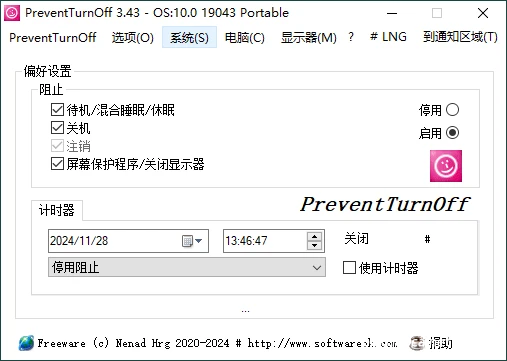
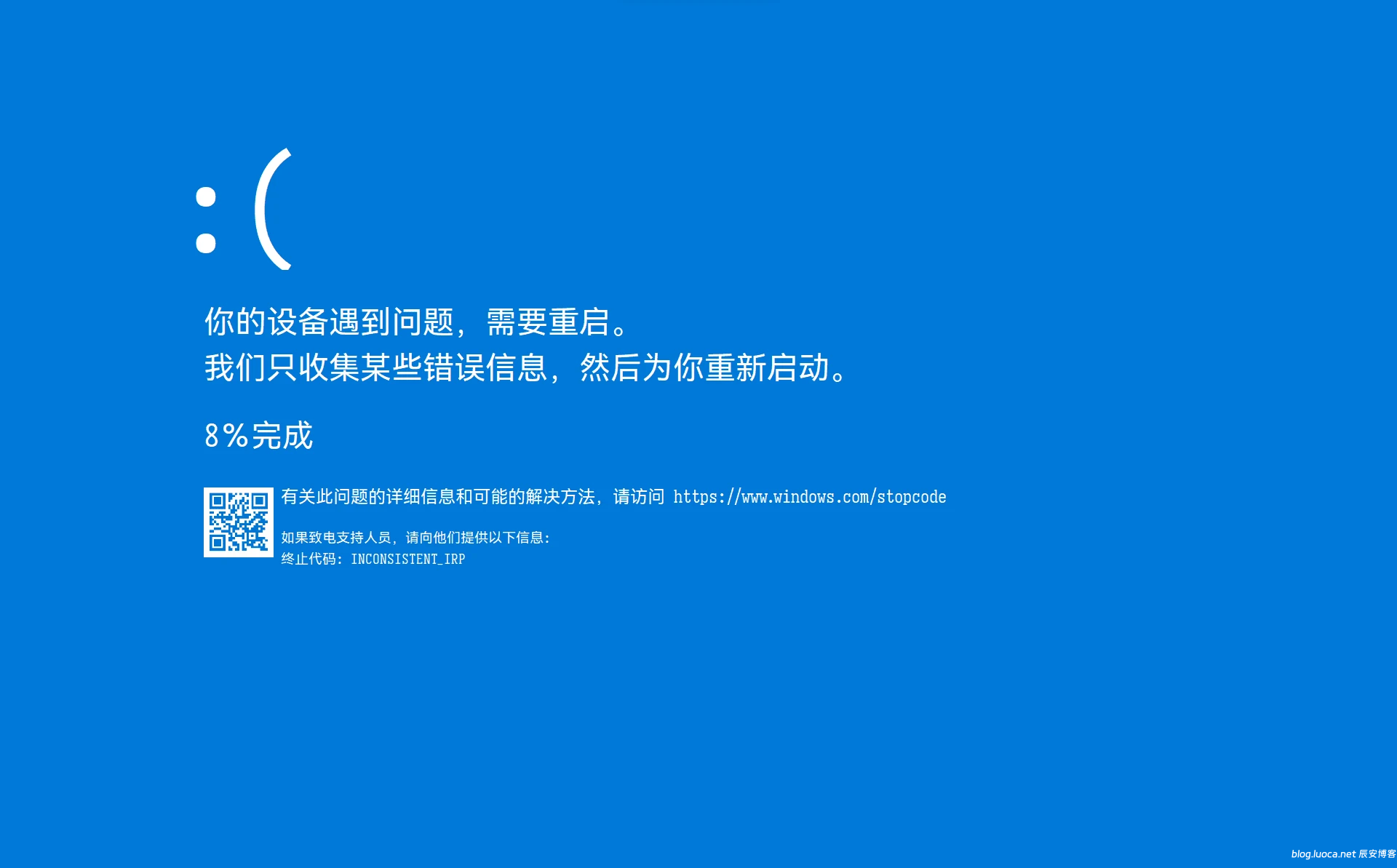
![图片[1]-新锐博客](https://www.xrbk.cn/wp-content/uploads/dfd2f310cf59339d66a4453e3981b972.webp)
![图片[1]-新锐博客](https://www.xrbk.cn/wp-content/uploads/6fe243da6b7973ce6d01efc451325b29.webp)
![图片[2]-新锐博客](https://www.xrbk.cn/wp-content/uploads/bf62013589dcbbc06a4d783dd56db4db.webp)
![图片[1]-新锐博客](https://www.xrbk.cn/wp-content/uploads/e31d3cb739167b7a43f42ab5e01c14c0.webp)
![图片[1]-新锐博客](https://www.xrbk.cn/wp-content/uploads/039cc7484fab868e95478bd2729275e1.png)